tratamentul post - lecții Adobe Photoshop

Bună ziua.

Acest lucru nu este cea mai rea opțiune, dar eu încă nu ar trimite o astfel de calitate pentru client. vom repara asta chiar acum.
Deschidem imaginea noastră în Photoshop. ) Primul lucru pe care trebuie să înceapă - pentru a adăuga contrast, așa cum imaginea noastră este un pic plictisitoare.
Prefer să lucrez separat cu zone de lumină și umbră. Deci, pentru a selecta zonele luminoase ale imaginii, aveți nevoie pentru a merge la canalele panoului
și faceți clic pe canalul RGB în timp ce țineți apăsată tasta Ctrl.
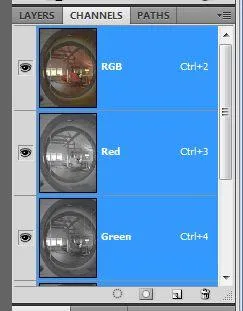
Am făcut-o.
Înapoi în straturi și am apăsați tasta combinația Ctrl + j. Astfel, într-un strat nou pentru a copia toate zonele luminii imaginii (o numim lumină). Atribuiți un nou mod de amestecare a straturilor pentru ecran și să reglați bogăția gustului (scăderea opasity, în cazul în care expunerea excesivă sau duplica un strat de lumină, în cazul în care imaginea este încă întuneric).

Când lumina a început să ne țină, vom trece la umbră.
Același lucru. Mai departe, în canale, care deține Ctrl, apasam pe canal RGB.
ACUM GRIJA! Rezultă că stratul de bază a fost activ.
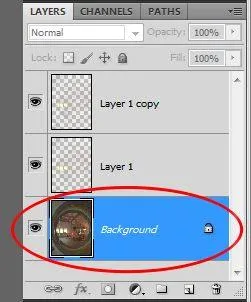
Acum am evidențiat din nou în zonele luminoase ale imaginii. Și avem nevoie de zonele de umbra. Tastele combinate pe Ctrl + Shift + i inversa selectia. Hit Ctrl + j și apel nou strat "Shadow". Atribuie un mod de amestecare la Overlay sau Soft Light (aspect care este mai potrivit pentru imaginea dvs.). Dacă umbrele sunt prea activi, este posibilă prin intermediul curbei (Ctrl + M) bit limpezirii.
Asta e ceea ce am în acest stadiu. De asemenea, trebuie să obțineți:

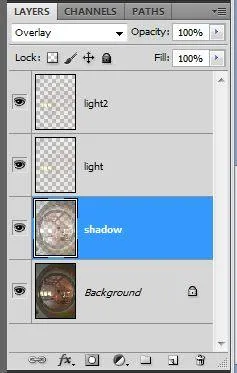
În opinia mea, această opțiune manipulare kontrastomi oferă mult mai multe posibilități decât, de exemplu, „luminozitate / contrast“. Astfel, sub controlul sunt cele mai „intim“ părți din imaginile noastre care rămân inaccesibile pentru mijloacele de instrumente standard.
Următoarea etapă a muncii noastre este de corecție de culoare și balansul de alb. Mulți artiști tineri și fotografi sunt acordă suficientă atenție acestui element (Se crede că suficient pentru a seta camera. Gyy). Vom încerca să corecteze această eroare.
Există mai multe opțiuni de modificare a balansului de alb. Una dintre ele este cel mai ușor - Autokolor. Dar vreau să vorbesc despre o metodă mai universală și modul în care-l folosesc.
Primul pas duplica layer-ul de bază și denumiți-o „culoare corectă“.
Lucrăm pe ea:
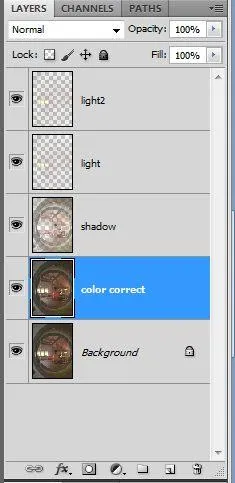
Hit Filter => blur => Media. Am primit o culoare solidă. Este suma tuturor culorilor din imaginea noastră, pe care trebuie să le aducă la gri absolut. Pentru a face acest lucru, ascunde toate straturile superioare (astfel încât să nu interfereze) și lovit cu o pipetă pentru săturate.
Culoarea a apărut în culoarea prim-plan.
Acum am apăsați pe Ctrl + Z, apelați fereastra de corecție curbă (Ctrl + M) și pipetei medie alege culoarea noastră în „culoarea prim-plan“.
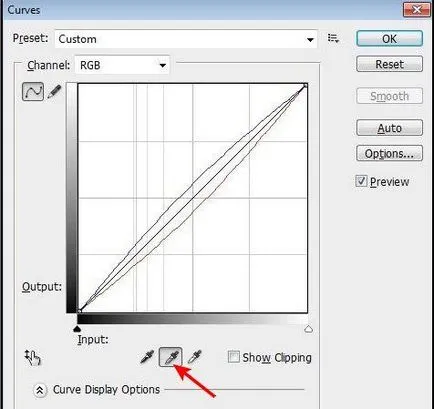
Layer „Culoarea corecta“ schimba schema de culori. Efectul va fi mai vizibil mai alb în funcție de cât de mult pe imaginea originală este dezechilibrat (cufundat într-o anumită nuanță).
Ne întoarcem la locurile lor și uite ce sa întâmplat.

Aici aș vrea să dau un pic explicație.
Faptul că această tehnică, în forma sa pură este destul de capabil de a schimba în mod dramatic codul sursă. Și dacă scopul nostru, de exemplu, arată soarele lumină (în principal, galben), în interior, la prima vedere poate părea că această metodă de corecție nu este acceptabilă. Dar numai la prima vedere. În acest caz, straturile (lumină și umbră), pe care le-am creat mai devreme, stau în culorile imaginii originale, achiziționarea altă proprietate utilă. Ei se înmoaie acțiunea stratului de ajustare și nu permit scala să fie completate în direcția opusă. În plus, putem șterge întotdeauna banda de cauciuc iluminate de soare (sau altă sursă de cald) zone fără a afecta propriile granițe și drop umbre. Și, desigur, mâna pe care tocmai l-am trage lumina soarelui, dar mai mult pe care mai târziu.
A doua etapă de corectare a culorilor.
Me nu a venit imediat la această metodă. Am studiat mult timp fotografiile de fotografi profesioniști, re-citit forumuri și tutoriale despre Photoshop postprocesare. Pentru o lungă perioadă de timp nu a fost posibil pentru a atinge adâncimea de culoare și umbre. Că prea ars, apoi dim. Soluția a fost găsită întâmplător în albumul unei fete-fotograf, care a postat un curbe grafice, pe care ea se bucură. Secretul este că trebuie să-l omoare pe culoarea neagră. Unul care a fost implicat în pictură, știe că negru pur în pictura nu este utilizat. Numai amestecarea cu alte culori. Și în grafic.
Deci, ucide negru.
Pentru a face acest lucru, vom folosi Edzhastmens strat CURBE.
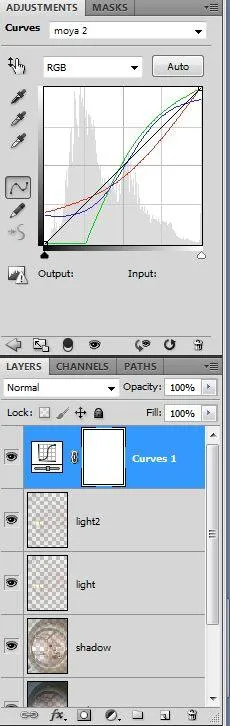
Negru are o culoare albastru intens și alb-galbui.
Negru duce la roșu și alb la verzui.
Desigur, această mască nu este utilizat cu opasiti 100%, cu excepția cazului în care nu se va crea un radioactiv - interior apocaliptic. )

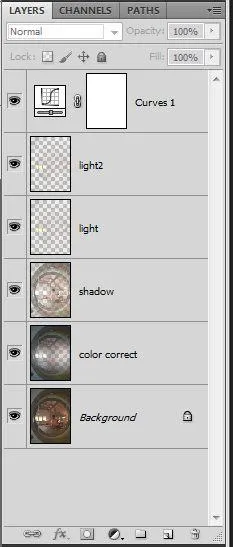
Iată cum să se uite panoul laers în acest stadiu.
Este timpul să se spele și lumină volumetrică, pentru a oferi spațiul nostru aerian interior. Totul este ușor! Pipetează selectați zone albe în stratul de bază, să le duplica în partea de sus, atribuiți modul ecran și Gaussian blur Blure după cum doriți. Reglarea saturației transparenței.
Apoi, creați un strat separat în partea de sus și atribuie modul Vivid Light. Efectuarea de umplere la 10-20%, off-alb (ușor galben) perie de culoare și perie trece porțiuni încețoșate ale imaginii solare.

Etapa finală.
Pe această parte a lucrării încerc să aduc în efecte fotografice imagine (pentru subliniere): există tot felul de aberații, vignetare, etc.
Să păstreze toate aceste lucruri în poveste, și apoi Solom toate straturile într-una singură. Dacă confunda schema de culori a imaginii (după echilibru astfel de manipulări pot fi rupte), este posibil să se repete etapa cu corecție a culorii (vezi. De mai sus).
Îmi place totul și eu pot trece în siguranță la final atinge.
Copierea strat și se aplică la acesta un obiectiv filtru correctin.
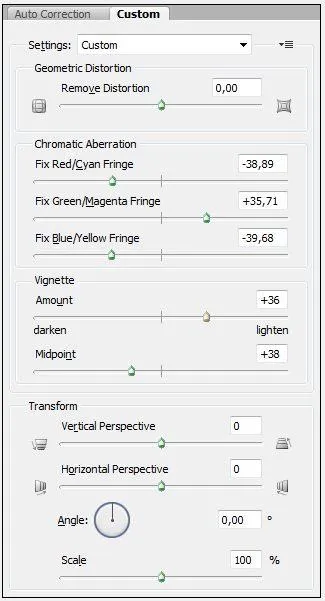
Cu asta, cred, și vei înțelege. )
Și, desigur, ascuți. Eu folosesc inteligent Sharpen.
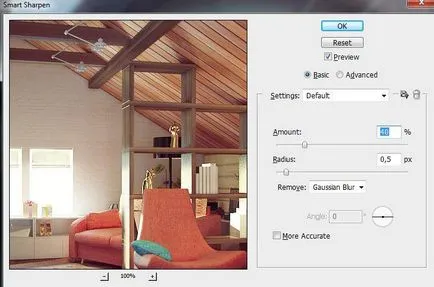
Acum este setările s.
Ei bine, asta e tot!

-Băieți, nu încercați să utilizați această metodă ca un panaceu pentru toate problemele. Fiecare imagine în mod individual și nu există nici o soluție perfectă pentru toate ocaziile. Este o abilitate. Intelegerea toate subtilitățile vine cu experienta. Deci, ceea ce faci, să învețe, și să fie fericit! Mult noroc!
Vă mulțumesc pentru atenție!
Sper că lecția mea a fost util.